本系列文章由 @yhl_leo 出品,转载请注明出处。
文章链接: http://blog.csdn.net/yhl_leo/article/details/51285545
本文讲述在Ubuntu 14.04服务器上安装和配置SSH,并在远程Windows下访问服务器。
1 系统用户
这一步骤是可选的,团队公用的服务器,一般会给每个人添加一个系统用户,并给每个用户设置相应的权限,以便于服务器的运维。
添加用户的命令是(以yhlleo为例):
$ sudo useradd -r -m -s /bin/bash yhlleo执行后,就会在/home文件夹下产生一个yhlleo的文件夹,如果是使用sudo useradd yhlleo的方式,是不会产生该文件夹的。
接着就可以设置用户密码:
$ sudo passwd yhlleo
Enter new UNIX password:
Retype new UNIX password:
passwd: password updated successfully然后,可以给新增用户添加权限,使用文本编辑器(我喜欢使用sublime):
$ sudo subl /etc/sudoers如果使用vim或者gedit,则把subl相应地替换就好,给添加用户设置相应的权限,这里我们设置成与root相同:
# User privilege specification
root ALL=(ALL:ALL) ALL
yhlleo ALL=(ALL:ALL) ALL如果想删除某个系统用户:
$ sudo userdel yhlleo但是用户在/home文件夹下的用户文件夹仍然存在,不需要保留的话,可以删除:
$ cd /home/
$ sudo rm -r yhlleo2 SSH
在Ubuntu 终端中,输入安装命令:
$ sudo apt-get install openssh-server安装完成,输入命令,可以查看ssh服务是否启动:
$ sudo ps -e |grep ssh出现如上结果,就说明ssh已经启动了,如果没启动:
$ sudo service ssh start如果想重启:
$ sudo service ssh restart接下来需要修改配置文件:
$ sudo subl /etc/ssh/sshd_config首先设置服务器的IP地址,如果不知道,可以使用命令查询:
$ sudo ifconfig找到#ListenAddress ::,将#去掉,并将查询到的ip填写上:
ListenAddress 192.168.1.101端口号Port默认值是22
找到PermitRootLogin without-password,在前面添加#注释掉,在其后添加一句PermitRootLogin yes,即允许root用户登录。
最后,在文件末尾添加上允许访问用户:
AllowUsers yhlleo配置就完成了,重启ssh:
$ sudo service ssh restart3 Putty
下载链接: http://www.chiark.greenend.org.uk/~sgtatham/putty/download.html
运行后,输入ip:
依次输入用户名和密码就可以登录了:
使用过云服务器的话,后面的使用就如出一辙啦~








 本文介绍了如何在Ubuntu 14.04上安装和配置SSH服务,以及在远程Windows系统中使用Putty进行连接。步骤包括创建系统用户,设置权限,安装SSH服务,修改配置文件,以及下载和使用Putty进行登录。
本文介绍了如何在Ubuntu 14.04上安装和配置SSH服务,以及在远程Windows系统中使用Putty进行连接。步骤包括创建系统用户,设置权限,安装SSH服务,修改配置文件,以及下载和使用Putty进行登录。
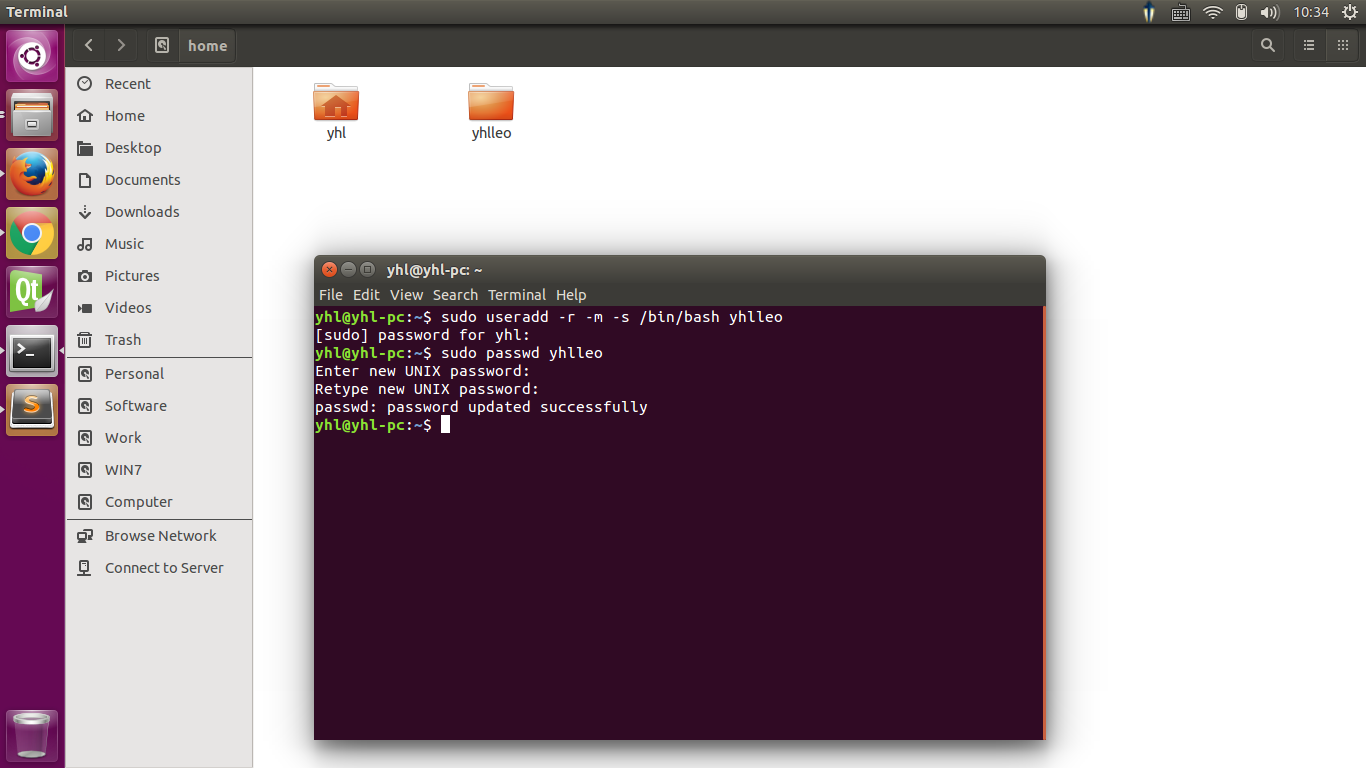

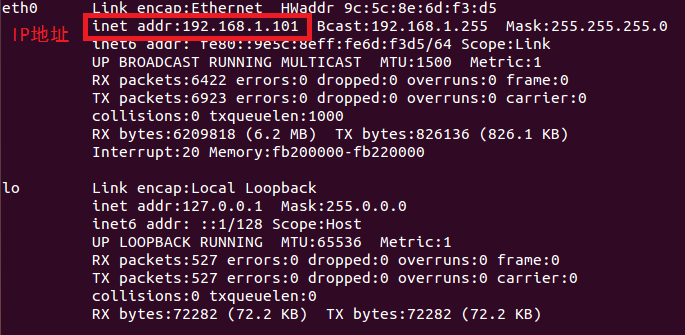
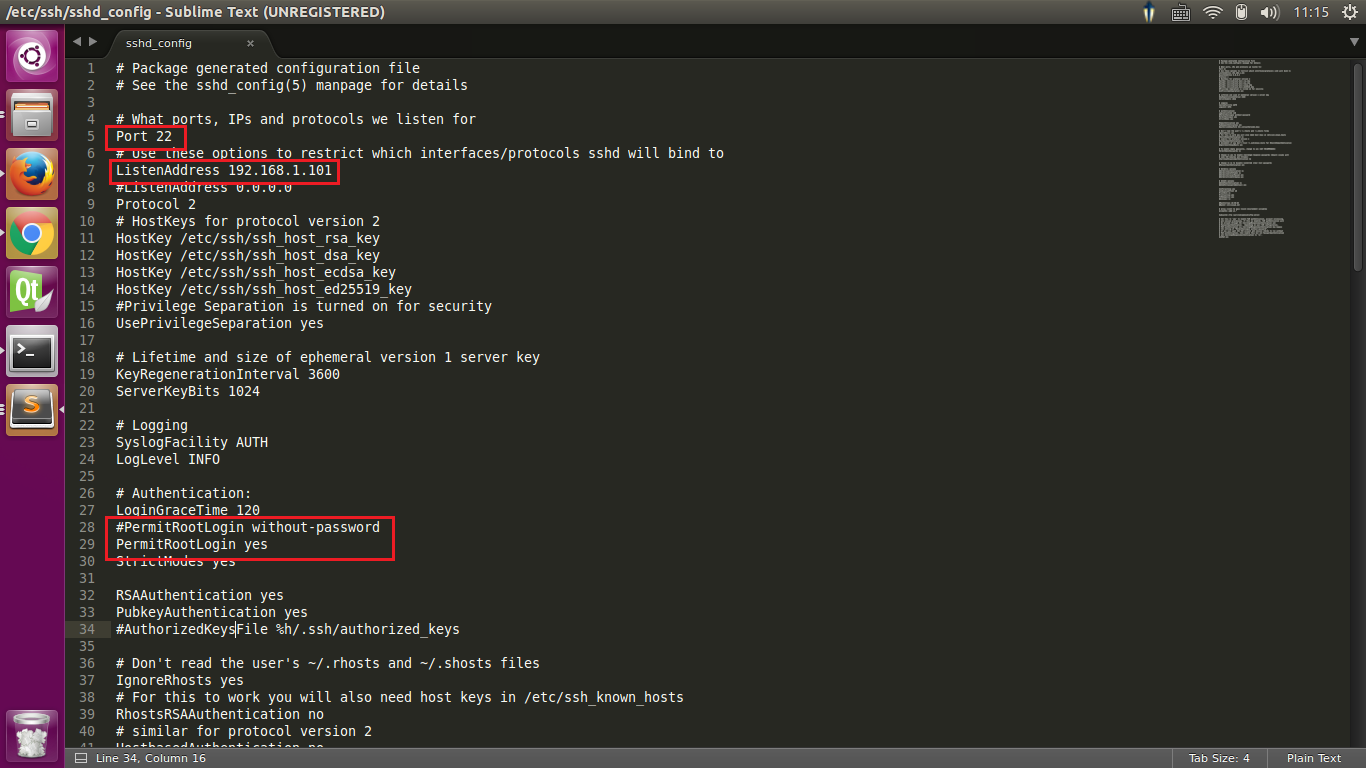
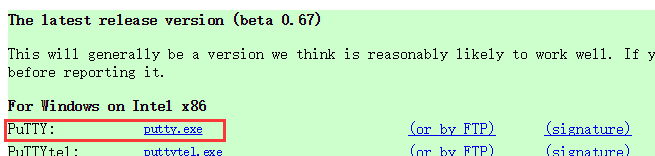
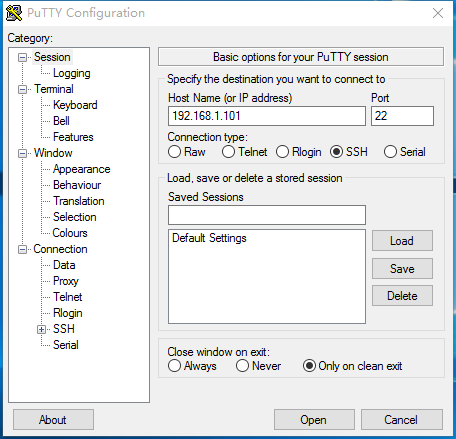
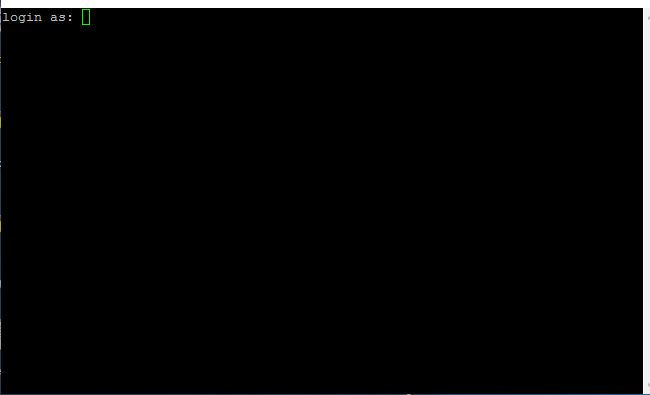
















 462
462

 被折叠的 条评论
为什么被折叠?
被折叠的 条评论
为什么被折叠?








